Windows 10 Başlangıç Klasörüne Nasıl Erişilir
Bilgisayarınızı başlattığınızda hangi uygulamaların hemen çalışacağını kontrol etmek için Windows 10 başlangıç klasörünü kullanabilirsiniz. Bu klasörü bulduğunuzda, istediğiniz zaman uygulama ekleyebilir ve kaldırabilirsiniz.
Bu talimatlar, Windows 10 çalıştıran bilgisayarlar için geçerlidir.
Win 10 Başlangıç Klasörü Nasıl Bulunur?
Windows 10 başlangıç klasörüne erişmenin en hızlı yolu, Komut kutusunu çalıştır yöntem. Bunu nasıl yapacağınız aşağıda açıklanmıştır:
-
Aç Komutu Çalıştır iletişim kutusu düğmesine basarak Windows logo tuşu + R.
Alternatif olarak, ayrıca yazabilirsiniz Çalıştırmak içinde arama kutusu yanında Başlat menüsü simgesi ekranın alt kısmında. Ardından, seçin Çalıştırmak görünen arama sonuçlarının en üstünden.
-
Tip kabuk: başlangıç metin kutusuna girin.
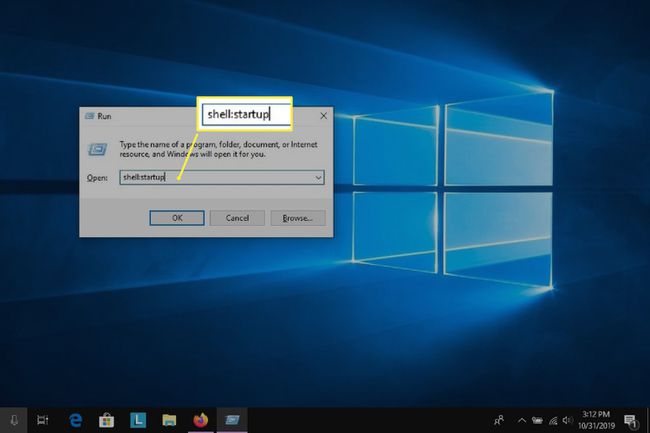
-
NS Windows 10 başlangıç klasörü Programları kaldırmanız veya eklemeniz için ekranınızın ortasında görünmelidir.
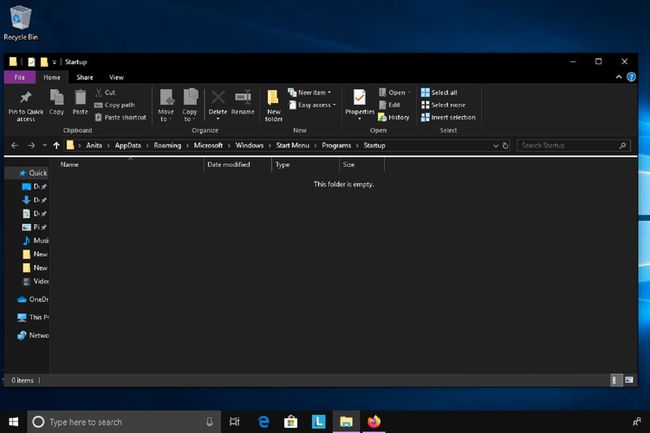
-
Program eklemek isterseniz:
- Bir menüyü açmak için klasörün içinde sağ tıklayın.
- Bu menüden seçin Yeni > Kısayol.
- Açılan iletişim kutusunda, öğesini seçin. Araştır Program listesinden eklemek istediğiniz programı seçmek için
- Programınızı seçin ve tıklayın Tamam > Sonraki.
- Seçme Bitiş.
Bu, Windows Başlangıç klasörüne istediğiniz program için bir program kısayolu ekleyecektir. Eklendikten sonra, bu program Windows 10 yeniden başladığında çalışır.

-
Başlangıç klasöründen bir programı kaldırmak istiyorsanız:
Kaldırmak istediğiniz programı tıklayın ve ardından Sil düğmesi klasörün en üstünde. (NS Sil düğmesi simgesi büyük kırmızı bir X gibi görünmelidir.)
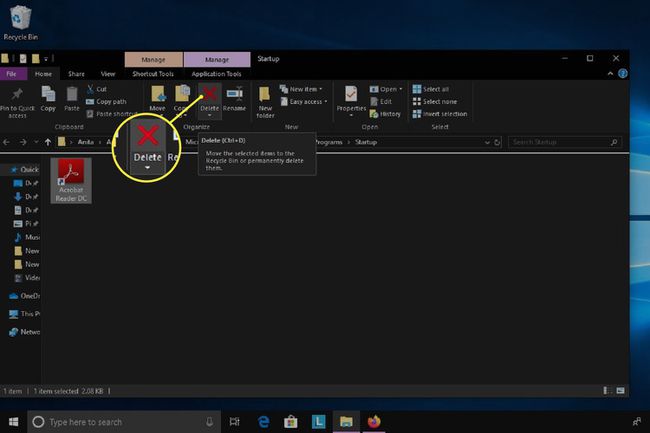
Başlangıçta çalışacak bir sürü program ekleyebiliyor olmanız, bunu her zaman yapmanız gerektiği veya yapmanız gerektiği anlamına gelmez. Aslında, bu klasöre çok fazla program eklemek, bilgisayarınızın başlatılmasını yavaşlatabilir. Unutmayın: Bu klasöre program veya uygulama eklemek söz konusu olduğunda, daha azı daha fazladır.
Yine de Windows 10 Başlangıç Klasörü nedir?
Windows başlangıç klasörü, bilgisayarınızda Windows 10 başlar başlamaz çalışmasını istediğiniz programları veya uygulamaları ekleyebileceğiniz bir klasördür. Klasör genellikle yalnızca, ona manuel olarak eklediğiniz programları veya uygulamaları içerir.
Hatırlanması gereken en önemli şey, bir programın Windows 10 çalışmaya başlar başlamaz başlamasını istiyorsanız, istediğiniz programı bu klasöre eklemeniz gerekeceğidir. Ve daha sonra fikrinizi değiştirirseniz ve belirli bir programın başlangıçta çalışmasını durdurmak isterseniz, o programı bu klasörden de kaldırmanız gerekir.
Her ikisi de başlangıçta çalışan programlarla ilgilense de, Windows 10 başlangıç klasörünün Görev Yöneticisi'ndeki Başlangıç sekmesiyle aynı şey olmadığını hatırlamak da önemlidir. Görev Yöneticisi'ndeki Başlangıç sekmesi, belirli programların başlangıçta çalışmasını etkinleştirmenize ve devre dışı bırakmanıza izin verirken, Başlangıç sekmesi Windows 10 çalıştırıldığında çalışmasına izin verilen programlar listesine programları tamamen kaldırma veya ekleme yeteneğine sahip değildir. başlatılıyor.
Başlangıçta hangi programların çalışmasına izin verilip verilmediğini tamamen değiştirebilmek istiyorsanız, bu değişiklikleri Windows 10 başlangıç klasöründe yapmanız gerekir.
